
תוכן עניינים:
- שירותים מהספק "Dom.ru": סוגים, תעריפים, חיבור, תצורה וניתוק של האינטרנט והטלוויזיה
- חברת Dom. Ru: שירותים, תעריפים, יתרונות וחסרונות
- כיצד לחבר את האינטרנט והטלוויזיה מ- Dom. Ru
- כיצד להגדיר את האינטרנט מ- "Dom.ru"
- הגדרת ערוצי טלוויזיה מ- "Dom.ru"
- כיצד לנתק את האינטרנט והטלוויזיה מהספק
- ביקורות על הספקית "Dom.ru"
- מְחַבֵּר Bailey Albertson [email protected].
- Public 2023-12-17 12:59.
- שונה לאחרונה 2025-01-23 12:43.
שירותים מהספק "Dom.ru": סוגים, תעריפים, חיבור, תצורה וניתוק של האינטרנט והטלוויזיה

התחרות בשוק השירותים הדיגיטליים קשה למדי - כל ספק מבקש להרחיב את אזור הכיסוי שלו באמצעות משיכת לקוחות חדשים. עם זאת, לא כל המפעילים יכולים להתפאר במומחי תמיכה מנומסים, אינטרנט מהיר וטלוויזיה באיכות גבוהה. מה לגבי ספק Dom.ru? באילו ערים היא פועלת, אילו שירותים היא מספקת ובאיזה מחירים, ואיך יכול מנוי חדש להתחבר לרשת שלו?
תוֹכֶן
-
1 חברה "Dom. Ru": שירותים, תעריפים, יתרונות וחסרונות
- 1.1 ספק "Dom.ru" - חיובי ושלילי
-
1.2 טבלה: תעריפי אינטרנט ידועים מ- Dom.ru
1.2.1 וידאו: כיצד למקם את הנתב בצורה נכונה כך שמהירות האינטרנט מ- Dom.ru תהיה מקסימאלית
- 1.3 חבילות ערוצי טלוויזיה מ- "Dom.ru"
- 1.4 משפטים כפולים "אינטרנט + טלוויזיה"
- 1.5 שירות "טלפון ביתי"
-
2 כיצד לחבר את האינטרנט והטלוויזיה מ- Dom. Ru
- 2.1 כיצד לברר אם בית מחובר לספק
- 2.2 אנשי קשר עם ספק
-
2.3 אתר רשמי
- 2.3.1 השאירו בקשה באתר
- 2.3.2 הזמנת שיחה חזרה דרך האתר
- 2.3.3 חשבון אישי
- 2.3.4 סרטון: כיצד להשתמש בחשבון האישי "Dom.ru"
- 3 כיצד להגדיר את האינטרנט מ- "Dom.ru"
-
4 הגדרת ערוצי טלוויזיה מ- "Dom.ru"
4.1 וידאו: כיצד להשתמש בשירות הטלוויזיה מ- "Dom.ru"
- 5 כיצד לנתק את האינטרנט והטלוויזיה מהספק
- 6 ביקורות על הספקית "Dom.ru"
חברת Dom. Ru: שירותים, תעריפים, יתרונות וחסרונות
Dom.ru מספקת ללקוחותיה שירותים דיגיטליים שונים:
- נעשה שימוש באינטרנט ביתי בדירות, בתים פרטיים ומשרדים - הן קוויות (DSL, GPON ואחרות) והן טכנולוגיות אלחוטיות.
- טלפוניה (טלפונים קוויים וכן פרויקט משותף לתקשורת סלולרית עם מגפון).
- טלוויזיה (כבלים ודיגיטל).
לשנת 2018, אזור הכיסוי של הספק כולל 56 ערים גדולות ברוסיה באזורים שונים: קורסק, יקטרינבורג, סנט פטרסבורג, קאזאן, אומסק, וורונז ', פרם, צ'ליאבינסק ורבים אחרים. את כל רשימת ההתנחלויות תוכלו למצוא באתר הרשמי של הספק.
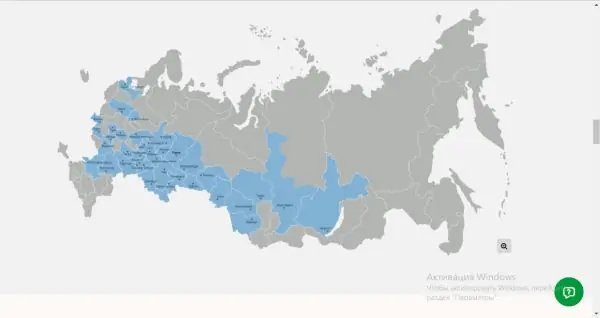
אזור הכיסוי של הספק כולל כמעט שליש מהאזורים
ספק "Dom.ru" - חיובי ושלילי
יש הרבה דברים טובים לומר על מפעיל Dom.ru:
- האינטרנט של החברה "טס". בשנת 2017 הוענק למפעיל פרס SpeedTest "ספק האינטרנט המהיר ביותר ברוסיה".
- ניטור הרשת 24/7 של הספק מספק פתרון בעיות מהיר ואוטומטי. הם, בתורם, מתבטלים במהירות - למנוי אין אפילו זמן להבחין בכישלון זה.
-
הספק מספק תמיכה מסביב לשעון - צ'אט במשאב הרשמי, ברשתות החברתיות (Vkontakte, Facebook) וכן בטלפון (שיחה חינם).

תמיכה ספקית 24/7 מומחי החברה מוכנים תמיד לענות על שאלות המנויים בטלפון או בצ'אט
- החברה מאיצה את האינטרנט למשתמשים בכל חבילות האינטרנט עד 100 מגהבייט לשנייה בין השעות 2: 00-10: 00.
- כל אדם יכול להשתמש באינטרנט אלחוטי חינם בבית קפה או בקולנוע באמצעות תוכנית סלולרית מיוחדת "Dom.ru Wi-Fi". יותר מ -9 אלף נקודות גישה כאלה נוצרו ברוסיה.
-
אתה יכול לשלם עבור שירותים מהמפעיל "Dom.ru" בדרכים שונות:
- נקודות קבלת תשלומים במזומן (משרדי החברה עצמה, רשתות "Svyaznoy", "Euroset", "Megafon", TelePay);
- ארנקים אלקטרוניים (TelePay, WebMoney, Yandex. Money, Qiwi, WalletOne);
-
בנקים, כספומטים וכרטיסים (Sberbank, BINBank, Bank Ural, Russian Standard Bank ואחרים);

תשלום עבור שירותים מנויים של חברת Dom.ru יכולים לשלם עבור שירותים באמצעות כרטיס בנק
- תשלום בסלולר, למשל, מ- Beeline;
- מסופים שונים.
- כל חבילת טלוויזיה של הספק מכילה ערוצי HD.
- בקשות החיבור מעובדות במהירות - תוך יומיים יגיע אליך אדון: הוא יניח את הכבל, יערוך חוזה ויקבל תשלום. כל זה ייקח לא יותר משעה. אם תרצה, המומחה יחבר גם את הנתב לקו ויגדיר אותו.
- החברה מקיימת כל העת מבצעים ומציעה הנחות על שירותים, כמו גם נותנת מתנות.
-
במשאבים כמו YouTube, RuTube, Ivi, Yandex, Wikipedia, רשתות חברתיות שונות, משחקים מקוונים וכו ', תוכלו להשתמש עד 100 מגהבייט לשנייה בחינם, ללא קשר לתעריף.

מהירות מהירה באתרים מסוימים הספק מבטיח עלייה במהירות של עד 100 מגהבייט לשנייה במשאבים מסוימים, למשל ברשתות החברתיות וב- YouTube
-
הספק מספק אפשרויות אחרות תמורת תשלום קטן:
- אנטי-וירוסים (קספרסקי, Dr. Web, Eset NOD 32) - כ- 70 רובל לחודש;
- ציוד (נתבים ומארזים) בתשלומים מ -120 רובל לחודש;
- בונוסים מהירים (להגדלת מהירות האינטרנט בנוסף לתעריף) מ 75 רובל לחודש. עבור 50 מגהבייט לשנייה;
- אפשרות "חדר רב" עבור 50 רובל לחודש. (לשלב את כל מכשירי הטלוויזיה בדירה במסגרת תוכנית התעריפים);
-
טלוויזיה סלולרית באמצעות אפליקציה ממותגת עם מספר מנויים ועוד.

מנויים לטלוויזיה ניידת הספק יצר חבילות נפרדות לטלוויזיה סלולרית - מנויים לערוצים מסוימים
כאשר בוחנים את Dom.ru כספק אפשרי, שקול את החסרונות הבאים:
-
מחיר גבוה. עלות התעריף, למשל, עבור 35 מגהבייט לשנייה היא כ- 600 רובל. במחיר זה, ספקים רבים אחרים מציעים מהירויות של עד 100MB / s. עם זאת, שיעורים כאלה תקפים יותר לערים המרוחקות מהבירה, למשל נובוסיבירסק. עלות התעריפים באזורים המזרחיים נמוכה יותר - למהירות של 50 מגה לשנייה - מ -400 ל -500 רובל.

רשימת תעריפי אינטרנט הספק מציע לא מעט תעריפים ללקוחותיו
- דמי חיבור. אם אתה רוצה שמומחה יניח את הכבל בשיטה "סגורה" (החוטים יוסתרו בקירות או בלוחות הבסיס), תצטרך לשלם 1,500 רובל נוספים - השירות נקרא "חיבור לוקס".
- חוסר מגוון בתעריפים. הסכום המקסימלי המוצע הוא 3 מכסים. בחלק מהערים, רק חבילה אחת עשויה להיות תקפה.
- האובססיה של המנהלים היא שיחות מתמדות עם הצעה לחיבור שירותים נוספים.
טבלה: תעריפי אינטרנט ידועים של Dom.ru
| חבילות | מהירות (MB / s) | מחיר משוער (RUB לחודש) | בונוסים ואופציות (כל התעריפים מגיעים עם 5 ערוצי טלוויזיה בחינם לצפייה ביישום קנייני מיוחד "Dom.ru TV") |
| "החלל הראשון" | 50 | 400 | אין פונקציות נוספות. |
| "חלל שני" | 60 | 430 | אין אפשרויות. |
| "מהירות האור" | 100 | 500 | אין בונוסים. |
| "ליגת האגדות למשחקים" | 100 MB / s בשלושת החודשים הראשונים, מהרביעי - 50 MB / s. | 500 |
|
| "אינטרנט 35" | 35 | 590 | אין תכונות נוספות. |
| "אינטרנט 70" | 70 | 650 | גם בתעריף הזה אין בונוסים. |
| "אינטרנט 100" | 100 | 800 | אין אפשרויות בחבילה. |
וידאו: כיצד למקם את הנתב נכון כך שמהירות האינטרנט מ- Dom.ru תהיה מקסימאלית
חבילות ערוצי טלוויזיה מ- "Dom.ru"
חבילות הערוץ שונות גם מעיר לעיר. בואו ננתח את תוכניות התעריפים שתקפות לרוב הערים:
- "אני אוהב S" - 132 ערוצים, מהם 31 ב HD, תמורת 600 - 750 רובל לחודש.
- "אני אוהב L" - 193 ערוצים (69 HD) תמורת 860 רובל לחודש.
-
"Mix HD" - 11 ערוצים (11 HD) תמורת 200 רובל לחודש.

רשימת חבילות טלוויזיה חבילה בסיסית סטנדרטית של 132 ערוצים עולה כ- 700 רובל
- "התחל +" - 9 ערוצים עבור 200 רובל לחודש.
- "קולנוע ומוסיקה HD" - 8 ערוצים (7 HD) תמורת 200 רובל לחודש.
- "קולנוע מנגינה" - 5 ערוצי HD עם צליל היקפי (סרטים זרים ורוסיים בעלי הכנסות גבוהות מז'אנרים שונים, בכורות) ב -400 רובל לחודש
-
MobiSmart - 127 ערוצים (30 HD) תמורת 150 רובל לחודש.

רשימת ערוצי טלוויזיה אם אתה רוצה לצפות בסרטים שונים ולצפות בערוצי מוסיקה עם קליפים, בחר בתעריף "סרטים ומוסיקה HD"
- ViP - 5 ערוצי HD עם צליל היקפי למשך 300 רובל לחודש.
- Amedia Premium HD - 2 ערוצי HD (AMEDIA Premium HD ו- AMEDIA HIT) תמורת 200 רובל לחודש.
- "קולנוע רוסי" - 4 ערוצים עם סרטים וסדרות טלוויזיה רוסיות (1 HD) תמורת 150 רובל לחודש.
- "פלאנט מדהים" - 10 ערוצים חינוכיים לכל המשפחה (7 HD) תמורת 200 רובל לחודש.
- "התאמה! כדורגל "- 3 ערוצי HD לאוהדי כדורגל (מהדורות חדשות, משחקים, תוכניות ביקורת וכו ') תמורת 400 רובל לחודש.
- "התאמה! ספורט "- 5 ערוצים, כולל 3 HD, למי שחי בספורט (כדורגל, כדורסל, הוקי, אגרוף, טניס ועוד ועוד) תמורת 400 רובל לחודש.
- "Premier Premier" הוא ערוץ HD באותו שם (המוקדש אך ורק לכדורגל הרוסי) תמורת 220 רובל לחודש.
- KHL HD - שני ערוצים באותו שם בפורמטי טלוויזיה ו- HD לאוהבי הוקי עבור 150 רובל לחודש.
- "זכר אמיתי" - 6 ערוצים (3 HD) על אגרוף, חדשות ספורט, ציוד צבאי וכלי נשק, מכוניות תמורת 200 רובל לחודש.
- "גיימר" הוא ערוץ בשם E HD לספורטאים אלקטרוניים, כמו גם גיימרים נלהבים פשוטים תמורת 100 רובל לחודש.
-
"ספורט ותחביבים HD" - 11 ערוצים (6 HD) לאוהדי הספורט ולאלה שאוהבים ללמוד משהו חדש בחיים כל יום תמורת 200 רובל לחודש.

חבילת ספורט ותחביבים החבילה "ספורט ותחביבים" מתאימה לאותם אנשים שאוהבים לצפות בתחרויות וערוצים חינוכיים שונים
- Umka - 9 ערוצי ילדים (2 HD) תמורת 300 רובל לחודש. מתאים לילדים ומתבגרים מגיל שנתיים עד 16.
- "גשם" - ערוץ ידוע אחד באותו שם בפורמט HD (חדשות, סרטים, מוסיקה, נסיעות, פרויקטים חברתיים וכו ') תמורת 240 רובל לחודש.
- "לאומי" - 6 ערוצי בידור מבריטניה, קוריאה, אוקראינה, יפן והרפובליקה הצ'צ'נית תמורת 200 רובל לחודש.
- "Shant Premium HD" הוא ערוץ ארמני באותו שם ללא פרסום תמורת 240 רובל לחודש.
- "נדודי שינה" - 6 ערוצים למבוגרים (1 HD) תמורת 230 רובל לחודש.
Double מציע "אינטרנט + טלוויזיה"
חבילות מעורבות לאזור מסוים עשויות להיות שונות. עבור העיר ברנאול, למשל, חלים התעריפים הבאים:
- "I Like S" - 50 מגהבייט לשנייה ו -130 ערוצי טלוויזיה (31 HD) תמורת 630 רובל לחודש.
-
"אני אוהב L" - 100 מגהבייט לשנייה וערוצי טלוויזיה 153 (43 HD) עבור 800 רובל לחודש.

דרג "אני אוהב L" תעריף "אני אוהב L" מתאים לאנשים שרוצים "לגלוש" באינטרנט במהירות גבוהה ולצפות במגוון תוכניות טלוויזיה מעניינות במקביל
- "אני אוהב XXL" - 100 מגה לשנייה ו -191 (69 HD) ערוצי טלוויזיה ב 1100 רובל לחודש.
-
"הבנאי שלי" - 40 מגהבייט לשנייה ו -33 (6 HD) ערוצים עבור 630 רובל לחודש. בנוסף תוכלו לבחור 5 קוביות בסיסיות עם ערוצים ואפשרויות שונות לאינטרנט.

בונה חבילות תוכלו ליצור לעצמכם חבילת שירות ישירות באתר הספק
שירות טלפון ביתי
הספק מציע שני תעריפים עבור שירות הטלפון הביתי - ללא הגבלה ומבוסס על זמן. שניהם מגיעים עם טלוויזיה ואינטרנט. באפשרות הראשונה, תמורת תשלום חודשי של 190 רובל לחודש. אתה מקבל את ההזדמנות להתקשר למספרי עיר ללא חיוב לדקה.
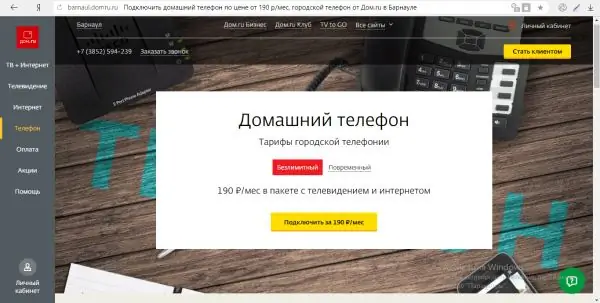
התעריף "ללא הגבלה" מרמז על היעדר תעריף כלשהו בדקות כאשר מתקשרים למספרי טלפון נייחים בעיר
התעריף "מבוסס זמן" מניח גם דמי מנוי של 190 רובל לחודש, אך יהיה תשלום נוסף לדקה - 0.20 רובל.
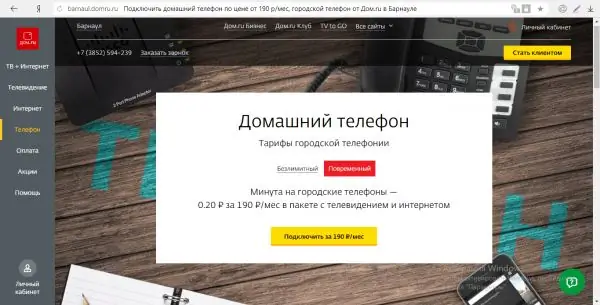
בתעריף "מבוסס זמן", המנויים יצטרכו לשלם תוספת עבור דקות שיחה בטלפון
בנוסף, תקבל מזהה מתקשר חינם, נתונים סטטיסטיים מקוונים מפורטים, תקשורת קולית באיכות HD ושיחות מוזלות לאזורים אחרים (בין 25 ל -35 רובל לחודש).
כיצד לחבר את האינטרנט והטלוויזיה מ- Dom. Ru
ניתן להשאיר בקשה לחיבור שירות מסוים בטלפון, באחד ממשרדי החברה או במשאב הרשמי של נותן השירותים הדיגיטליים. בואו ניקח בחשבון בפירוט כל אחת מהשיטות.
כיצד לברר אם בית מחובר לספק
חיבור מהיר יתאפשר, כמובן, אם חלק מהשכנים שלך כבר משתמשים בספק Dom.ru. אתה יכול לברר אם ספק עובד בביתך או בכניסה מצד התושבים עצמם. עם זאת, אם אתה צריך לקבל מידע מהר יותר, השתמש בשירות מיוחד:
-
פתח דף זה של האתר הרשמי "Dom.ru" באמצעות כל דפדפן. במידת הצורך, שנה את העיר בפינה השמאלית העליונה של הדף.

אימות כתובת התחל להקליד את שם הרחוב בשורה הראשונה
-
הקלד את הכתובת (שם הרחוב). בעת הכניסה, השתמש בנתוני הפניה ברשימה המופיעה.

טיפים לתפריט תוך כדי הקלדה, האתר ייתן לך רמזים - מידע על הפניה
-
בשני התפריטים הנפתחים בחר את מספר הבית והדירה, או התחל להזין אותם בעצמך בשדות. לחץ על "בדוק".

הזנת מספרי בית ודירה בשדות השני והשלישי, הזן את מספרי הבית והדירה
-
המערכת תתחיל לחפש. יתברר כי הבית אינו מחובר כרגע לספק. עם זאת, עם תשובה חיובית ושלילית כאחד, האתר יציע לכם להשאיר בקשה לחיבור. כאשר המידע אודות הקישוריות מדויק, המפעיל יתקשר אליך בחזרה ויודיע לך על הפתרון.

תוצאה של בדיקה ללא קשר לתוצאת החיפוש, המערכת תציע לך להשאיר בקשה לחיבור
אנשי קשר של ספק
תוכל להודיע לנציגי החברה על כוונתך להתחבר לאחד או יותר משירותיה בשיחה פשוטה. מספרי הטלפון שונים עבור כל עיר. תוכל לברר את המספר הספציפי באתר הרשמי של הספק.
המומחה שמרים טלפון יעץ לך בכל השאלות שלך (תעריפים, אמצעי תשלום, תנאים וקישוריות וכו '). איתו תוכלו מיד להסכים על התאריך והשעה של התקנת הציוד - כאשר האדונים יגיעו לביתכם להקים שירות מסוים.

שירות התמיכה יקבל פנייה ממך אם יתאפשר חיבור בביתך
דרך נוספת להשאיר בקשה היא לבקר במשרד באופן אישי. כדי למצוא את כתובת הסניף הקרוב בעירך, בצע את הפעולות הבאות:
-
הפעל כל דפדפן והדבק את הקישור למשאב הרשמי של הספק: https://domru.ru. שימו לב מייד לפינה השמאלית העליונה של האתר: על המערכת לאתר אוטומטית את מיקומכם. אם מוגדרת עיר שגויה, לחץ לחיצה ימנית על שמה.

משאב רשמי של הספק הסתכל על המיקום בפינה השמאלית העליונה שהמערכת בחרה עבורך
-
תיבת דו-שיח לבנה תציג רשימה של הערים הזמינות בהן הספק פועל. מצא את שלך ביניהם. אם זה לא שם, המשמעות היא שהחברה עדיין לא מספקת שום שירות בהתנחלות שלך - לא תוכל להתחבר אליהם.

שינוי מיקום בחר את העיר שלך ברשימה, אך אם היא לא נמצאת ברשימה, לא תוכל להתחבר לספק
-
בחלונית השמאלית עם חלקים מהאתר, הזז את סמן העכבר בקטע "עזרה" ואז לחץ על "אנשי קשר".

כרטיסיית עזרה בכרטיסייה "עזרה" עקוב אחר הקישור "אנשי קשר"
-
הפעל מיד את הפרמטר "רק Dom.ru" כך שרק משרדי הספק יוצגו על המפה, ולא סניפי שותפיה.

מפה עם משרדים ראשית, המפה תציג את כל משרדי חברות השותפות של הספק, המקבלות תשלומים עבור שירותים מ- "Dom.ru"
-
מצא בתים אדומים על המפה. זכרו את מיקום המשרד הקרוב אליכם וצאו לשם.

משרדי "Dom.ru" הפעל את הפרמטר "רק" Dom.ru "כך שרק משרדי הספק יישארו במפה
-
לפני שתעשה זאת, אל תשכח לוודא ששעות העבודה של הסניף טרם חלפו (בדרך כלל הן עובדות בין השעות 10: 00-22: 00). לשם כך גלול מעט למטה באתר.

מרכזי מכירה בחר את מרכזי המכירות של הספק במפה - סמלים עם בתים אדומים
-
המשרד יספר לכם בפירוט על השירותים. אם אתה מסכים להיות מחובר, כתוב הצהרה ומסר את הדרכון שלך למומחה כדי שיוכל לעשות לו צילום. יתר על כן, אתה רק צריך לחכות לבואם של מומחים הביתה.

משרד מכירות "Dom.ru" במשרד המכירות "Dom.ru" תוכלו לברר מיד מידע על תעריפים ולהסכים על הגעתם של אדונים הביתה
אתר רשמי
מומחה ממחלקת המכירות יכול להתקשר אליכם בחזרה לבירור פרטי החיבור, אך לפני כן עליכם למלא בקשה לחיבור באתר בעצמכם. זה די פשוט לעשות את זה:
- הפעל דרך כל דפדפן את אותו משאב רשמי שצוין בחלק הקודם של מאמר זה. ניתן ללחוץ מיד על הכפתור הצהוב בצד ימין "להיות לקוח" כדי לעבור לטופס למילוי.
-
אם ברצונך להכיר מראש את התעריפים והמחירים הקיימים עבורם (זה מומלץ, מכיוון שהמחירים והזמינות של חבילות מסוימות שונים בהתאם לאזור), בחלונית השמאלית בחר את השירות שבו ברצונך להשתמש ב בעתיד, רחף מעליו עם העכבר ולחץ על "תעריפים", "חבילות" או "השווה את כל התעריפים".

כרטיסיית האינטרנט בכרטיסייה השלישית בחר "תעריפי אינטרנט"
-
בחר את הערכה המתאימה לך ביותר ולחץ על כפתור "התחבר" הצהוב.

בחירת תעריפים החליטו על המהירות הדרושה ואז לחצו על "התחבר"
-
כתוצאה מכך תועבר לאותו טופס בקשה. מלא את כל השורות - זכור ששדות המסומנים בכוכביות לא חייבים להיות ריקים (דוא"ל, למשל, הוא לא חובה). לחץ על "השאר בקשה" לשליחת הטופס למומחה - הוא יתקשר אליך בחזרה לבירור פרטי החיבור.

בקשת חיבור מלא בזהירות את כל שדות היישום
-
אם ברצונך להתייעץ עם מומחה באינטרנט, כלומר בצ'ט, גלול מעט למטה בדף ועקוב אחר הקישור "יועץ מקוון" או לחץ על הסמל העגול הירוק עם סימן שאלה בפינה הימנית התחתונה של האתר.

שליחת בקשה לפני שליחת בקשה, תוכלו להתייעץ עם מומחה באינטרנט
-
לוח צד יושק, בו אתה צריך להזין טקסט - אמור שלום למומחה ושאל אותו שאלה ספציפית לגבי שירותים או חיבור.

צ'אט לייעוץ בשיחת הייעוץ תוכלו לשאול כל שאלה בנוגע לשירותי הספק
אנו משאירים בקשה באתר
שיטה נוספת ליצור קשר עם חברה היא באמצעות מכתב שנכתב ישירות על המשאב שלה, דרך מה שנקרא משוב. השיטה, כמובן, אינה פופולרית, מכיוון שהמנויים צריכים לחכות זמן רב יותר לתשובה מאשר בפנייה טלפונית או באמצעות אפליקציה באתר:
-
אנו משיקים דף זה של אתר הספק. אנו מדפיסים את השם המלא, מספר הטלפון בשורות המתאימות.

מילוי מכתב הערעור ראשית, מלא את החלק "נתונים אישיים": שם מלא ומספר טלפון
- אם אתר האינטרנט של מפעיל כבר פתוח, תוכל לעבור לדף זה באופן הבא: הזז את הסמן לקטע "עזרה" ולחץ על האפשרות "השאר בקשה".
-
בסיבה לבקשה אנו מציינים את הנושא "חיבור". בשדה "טקסט" אנו כותבים בקשה לחיבור שירות מסוים - אל תשכחו לציין באיזו כתובת.

סיבת העתירה ציין את הסיבה הראשונה ליצירת קשר עם "חיבור"
-
באמצעות כפתור "בחר קבצים" אנו מצרפים, אם תרצה, צילום דרכון, שנעשה מראש.

שליחת מכתב ערעור צרף צילום של הדרכון שלך, ציין את כתובת הדוא ל אליה תצטרך לשלוח מכתב תגובה ואז שלח את הערעור שלך
- הזן את כתובת הדוא"ל שלך בשדה משוב. לחץ על "שלח" וצפה לתגובה ממומחים. המכתב יודיע לך על תאריך ושעת הגעתו של האדון.
הזמינו שיחה חזרה דרך האתר
אם אינך מעוניין להתקשר לחברה בעצמך ובמקביל אינך מעוניין למלא בקשה באתר, תוכל פשוט להזמין שיחה מהספק באופן הבא:
-
פתח שוב את האתר הרשמי "Dom.ru". בחלונית העליונה מתחת לשם העיר, תראה את מספר הטלפון התומך ולצידו קישור להזמנת שיחה חזרה. לחץ על זה.

אפשרות "בקש שיחה" לחץ על הקישור "בקש שיחה"
-
בחלון בחר באפשרות השנייה להפעלת השירות.

בחירת סיבה ליצירת קשר עם התמיכה לחץ על "אני רוצה להפעיל את השירות"
-
הדפיסו את שמכם כך שנציג החברה יידע ליצור אתכם קשר, כמו גם את מספר הטלפון התקף שלכם. לחץ על "שלח" והמתין לשיחה ממומחה.

טופס הזמנת שיחה עליך למלא שני שדות בלבד - שם וטלפון
אזור אישי
לכל מנוי של "Dom.ru" הזכות להשתמש בחשבונו האישי באתר (הוא מקבל כניסה וסיסמה בעת כריתת הסכם עם החברה). בממשק שלו תוכלו:
- מלא את היתרה באמצעות תשלום שאינו מזומן (ארנק אלקטרוני או כרטיס בנק);
- לאפשר בונוסים שונים ולהיות הראשונים לדעת על מבצעים מיוחדים;
- להפעיל את השירות "תשלום מובטח", אם פתאום לא ניתן היה לבצע את התשלום במועד, ויש צורך בדחיפות באינטרנט או בטלוויזיה;
- לשנות נתונים אישיים;
- לחדש את החוזה;
- להשעות שירות עבור שירותים מסוימים;
- לחבר תעריפים חדשים ועוד הרבה יותר.
בואו ניקח בחשבון כיצד להשתמש בחשבון האישי שסופק באמצעות דוגמת המשימה "חיבור תעריף חדש":
-
אתה יכול להזין את חשבונך האישי בכמה דרכים. הראשון הוא סמל הפרופיל בפינה השמאלית התחתונה של האתר - לחץ עליו והזן את נתוני ההרשאה בלוח שמופיע - כתובת דוא ל או מספר חוזה, כמו גם סיסמה (יש לציין אותם בחוזה שלך או בתזכיר המנוי).

התחבר לחשבון האישי שלך בלוח הכניסה לחשבונך האישי, הזן את הנתונים לאישור - התחברות בצורת מספר חוזה או דוא ל, כמו גם סיסמה
-
יש לך זכות להדפיס את אותם נתונים במקום אחר - לחץ על הקישור "החשבון שלי" בפינה השמאלית העליונה של האתר.

קישור "חשבון אישי" עקוב אחר הקישור "החשבון שלי" הנמצא בפינה השמאלית העליונה של האתר
-
בדף חדש התחל להקליד שילובים.

אישור באתר הזן את שם המשתמש והסיסמה שלך כדי להיכנס לחשבונך
-
עבור החשבון האישי נוצר גם אתר רשמי נפרד של הספק - עקוב אחר קישור זה וכתוב את הנתונים הנכונים.

אתר לחשבון אישי אתה יכול לעבור לחשבונך באתר שנוצר במיוחד
-
יש לך גם את הזכות להיכנס ל"חשבון "שלך דרך רשתות חברתיות שונות אם קישרת בעבר את חשבונך לאחד מהדפים שלך. פשוט לחץ על סמל הרשת החברתית, ובתיבת הדו-שיח לחץ על כפתור "אפשר".

בקשת גישה לחשבון אפשר גישה לדף שלך ברשת החברתית
-
אם ברצונך לחבר תעריף אינטרנט או טלוויזיה אחר, עבור ישירות לחסימה השנייה "שנה תעריף".

סעיף "שינוי תעריף" פתח את החלק "שנה תעריף" בחשבונך האישי
- בדף החדש בחר מיד את הערך "מהחודש הבא" או "באופן מיידי", תלוי אם ברצונך להשתמש בתעריף שונה מהיום או לא.
-
הרשימה שלהלן תכלול חבילות זמינות - החליטו על התעריף, לאחר שלמדנו היטב את כל ההיבטים, ואז לחצו על כפתור "התחבר" הירוק בשורה עם חבילת השירות שנבחרה.

שינוי תעריף בחר את החבילה שהכי מעניינת אותך מהרשימה ולחץ על "התחבר"
- לאחר מכן, קרא את התנאים לשינוי החבילה ולאחר מכן לחץ על "נכון. להמשיך". אם בחרת לשנות באופן מיידי את תכנית התעריפים, ההפרש בין עלות התעריפים יחויב מיידית מהחשבון, אם מחיר החדש היה גבוה מהקודם. במקרה זה, יהיה עליך לסיים את החיבור הנוכחי לאחר 5 דקות (לכבות את האינטרנט) ואז להפעיל אותו שוב. לאחר מכן, תיבת דו-שיח עם אישור על השינוי אמורה להיפתח.
וידאו: כיצד להשתמש בחשבון אישי "Dom.ru"
כיצד להגדיר את האינטרנט מ- "Dom.ru"
אם מומחה מ- "Dom.ru" התקין נתב בדירתך או בביתך, אינך צריך להגדיר את החיבור בשום צורה שהיא - כל שעליך לעשות הוא להתחבר לנקודת גישה של Wi-Fi. לשם כך, פשוט פתח את חלונית סמל הרשת באמצעות לחצן העכבר השמאלי, בחר נקודה, לחץ על כפתור "התחבר" ובמידת הצורך, הזן את סיסמת ה- Wi-Fi (עליה להיות רשומה בחוזה שלך).
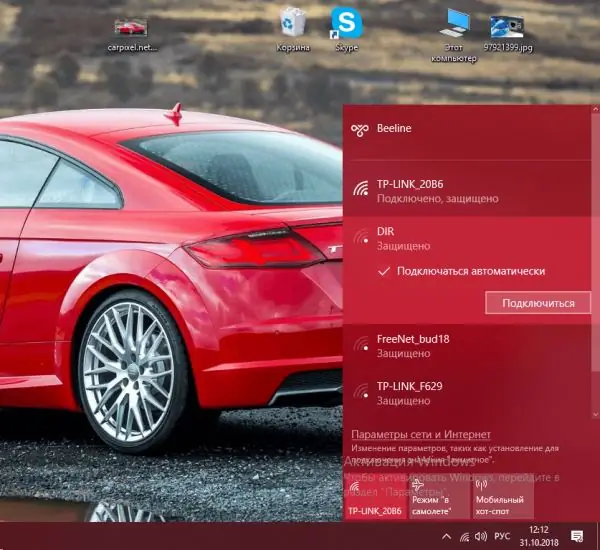
סמן את התיבה עם חיבור אוטומטי לנקודה ולחץ על "התחבר"
אם הכבל שלך מחובר ישירות למחשב, עליך להגדיר (ליצור) חיבור עבורו ב"מערכת ההפעלה ". בדרך כלל הדבר נעשה על ידי הקוסם עצמו כאשר הוא מגיע לביתו, אך עדיין עליך ללמוד כיצד לבצע הגדרה זו באופן עצמאי במקרה, למשל, התקנת את Windows מחדש. כיצד לעשות זאת בגרסאות השביעית והעשירית, אם יש לך חיבור PPPoE מנוקב, אנו אגיד לך בהוראות המפורטות:
-
הרחב את החלונית הקטנה על ידי לחיצה על סמל הרשת בפינה השמאלית התחתונה של התצוגה לצד התאריך. אם יש לך Windows 7, תוכל להפעיל מיד את מרכז הרשת והשיתוף. אם התקנת "עשרה", פתח תחילה את קטע המערכת "הגדרות רשת".

תפריט הקשר של סמל רשת לחץ על הפריט השני "פתח" הגדרות רשת ואינטרנט"
-
דרכו, כבר התחילו את המרכז באמצעות קישור מיוחד בכרטיסיית ה- Wi-Fi או ה- Ethernet.

קישור המוביל למרכז בכל אחת מהכרטיסיות, Wi-Fi או Ethernet, עקוב אחר הקישור המוביל למרכז
-
אתה יכול להתקשר למרכז בדרך אחרת: החזק את Win ו- R במקלדת ואז הקלד את פקד הפקודה בחלון ולחץ על אישור.

הפעל חלון בחלון "הפעל", כתוב את קוד הבקרה ואז לחץ על אישור או לחץ על Enter
-
מצא את הבלוק עם שם המרכז בלוח הבקרה.

לוח בקרה בחלון החלונית, מצא ופתח את החלק המרכזי
-
עקוב אחר הקישור הראשון "צור והגדר".

יצירה וקביעת תצורה של חיבור לחץ ישירות על הקישור "צור והגדר חיבור"
-
בחלון החדש, לחץ לחיצה ימנית על הפריט הראשון ולחץ על "הבא".

צור אשף והגדר אותו בחר "חיבור לאינטרנט" ולחץ על "הבא"
-
פתח את חיבור הפס הרחב שלך.

חיבור במהירות גבוהה לחץ על הקישור עם חיבור מהיר
-
קח את הנתונים (סיסמה וכניסה) מהחוזה והזן אותם בשורות המתאימות. אם תרצה, שמור את הסיסמה שהזנת ואפשר לחשבונות אחרים במחשב זה להשתמש בחיבור שנוצר. לחץ על "התחבר". המתן עד שתופיע בחלון הודעה לפיה החיבור מוכן לשימוש.

קלט נתונים כדי לקבל גישה לרשת, הזן את שם המשתמש והסיסמה שלך, ואז לחץ על "התחבר"
אם הספק שלך סיפק לך רשת באמצעות פרוטוקול IPoE, עליך לציין כתובת IP ושרת DNS ספציפיים בהגדרות החיבור:
-
התקשר ל"מרכז בקרת הרשת "בתצוגה באחת מהשיטות המתוארות בהוראות לעיל. במרכז בעמודה השמאלית, לחץ על הקטע כדי לשנות את פרמטרי המתאם. בחלון החדש "חיבורי רשת" מצא את מתאם ה- Ethernet שלך ולחץ עליו באמצעות לחצן העכבר הימני - בתפריט שלו לחץ על הפריט "מאפיינים".

חיבורי רשת לחץ לחיצה ימנית על מתאם ה- Ethernet ולחץ על "מאפיינים"
-
בתיבת הדו-שיח, מצא את פרוטוקול "גרסת IP 4" ברשימה. בחר אותו באמצעות המקש השמאלי, ואז לחץ על "מאפיינים".

מאפייני אתרנט מצא את רכיב IP גרסה 4 ופתח את מאפייניו
-
בחלון עם מאפייני חיבור, סמן את התיבה שליד "השתמש בכתובת ה- IP הבאה", ואז הזן בזהירות ידנית את הנתונים מהחוזה (כתובת IP, מסיכת רשת משנה, שער ברירת מחדל, שרת DNS). לחץ על אישור כדי לשמור את שינוי הפרמטר. נסה להתחבר לרשת ולפתוח אתר בדפדפן שלך כדי לבדוק שהאינטרנט פועל.

מאפייני פרוטוקול כתוב ידנית את כתובת ה- IP ושרת ה- DNS שצוינו בהסכם שלך עם Dom.ru
הגדרת ערוצי טלוויזיה מ- "Dom.ru"
בעת התקנת ציוד טלוויזיה (ממירים או מודול CAM - כרטיס מוכנס לטלוויזיה), מומחה הספק יחפש מיד ערוצים. עם זאת, במקרה שהערוצים משתבשים, עליכם לדעת כיצד להגדיר אותם שוב בעצמכם כדי לא להתקשר לאשף. בואו ניקח בחשבון את ההליך באמצעות דוגמה לטלוויזיה של LG (גרסה 6 בפלטפורמת webOS):
- בשלט הרחוק, לחץ על כפתור ההגדרות.
-
בחלון שנפתח בחר בקטע "מהיר".

הגדרות מהירות לחץ על סמל הברק האדום "מהיר"
-
בחר את הקטע "ערוצים" ולחץ על אישור.

הגדרת ערוץ מהירה הדגש את הפריט "ערוצים" ולחץ על אישור בשלט הרחוק
-
לאחר מכן לחץ על "חפש ערוצים" והזן את קוד הפין 0000.

חיפוש בערוץ בחר "חפש ערוצים" והזן את קוד הפין הרצוי
-
בחר חיפוש אוטומטי.

חיפוש ערוצים אוטומטי התחל חיפוש ערוצים אוטומטי
-
בחר את מצב כוונון הערוצים "טלוויזיה בכבלים" (DVB-C ואנלוגי).

Cab. TV בחר "טלוויזיה בכבלים" כמצב ההגדרה
-
בחר את מפעיל הטלוויזיה בכבלים שלך ולחץ על הבא.

בחירת המפעיל ברשימה בחר "Dom.ru" כמפעיל
-
הגדר את ההגדרות:
- סוג חיפוש - "מהיר";
- תדר (kHz) - 258000;
- מָהִיר תווים (kS / s) - 6875;
- אפנון - 256 QAM;
-
מזהה רשת - "אוטומטי".

הגדרת הפרמטר לחיפוש אוטומטי הגדר את הפרמטרים הדרושים לחיפוש אוטומטי והפעל אותו
- התחל חיפוש בערוץ אוטומטי.
וידאו: כיצד להשתמש בשירות הטלוויזיה מ- "Dom.ru"
כיצד לנתק את האינטרנט והטלוויזיה מהספק
לכל מנוי של הספק הזכות לנתק את שירותי Dom.ru בכל עת. לשם כך עליך לסיים את החוזה. יתר על כן, לא אמורים להיות לך פיגורי תשלום. אם שכרתם ציוד, עליכם להחזיר אותו גם לחברה - בריא ושלם.

במרכז השירות, כתוב הצהרה לסיום ההתקשרות - בעתיד הקרוב תתנתק מהאינטרנט או מהטלוויזיה
כדי לבטל את החוזה ולהפסיק לשלם עבור שירותים שלא תשתמש בהם בעתיד, עליך להתקשר לטלפון 8-800-333-7000 (זה בחינם). תוכלו לברר מהמפעיל האם שילמתם עבור השירותים במלואם, וכן איזה מרכז שירות הכי קרוב אליכם. לאחר מכן, עבור למשרד הנקוב כדי לכתוב את בקשתך. שימו לב כי עליכם לבקר במרכז השירות, ולא במרכז המכירות.
שימו לב כי הבקשה מתקבלת רק מהאדם שנכנס לחוזה, אז קחו איתכם את הדרכון. בעתיד הקרוב, החברה תשקול את הבקשה שלך ותנתק אותך משירותיה.
ביקורות על הספקית "Dom.ru"
לספק "Dom.ru" יתרונות יותר מאשר חסרונות. הוא מספק אינטרנט מהיר וטלוויזיה איכותית, אך במחיר גבוה יחסית. כמו כן, מנהלי החברה מטילים כל העת שירותים נוספים. אתה יכול להיות מנוי של מפעיל Dom.ru על ידי מילוי בקשה באתר הרשמי, ביקור במשרד עצמו או על ידי התקשרות (אתה יכול גם להזמין שיחה חזרה באתר). אם אתה כבר לקוח של המפעיל, תוכל לחבר את התעריף החדש ישירות לחשבונך האישי. אם אתה רוצה לסיים את החוזה עם Dom.ru, כלומר להשבית שירותים, אתה צריך ללכת למשרד עם דרכון ולכתוב הצהרה מקבילה - עובדי מרכז השירות יעזרו לך לעשות זאת.
מוּמלָץ:
אינטרנט וטלוויזיה ביתיים מ- MTS - תיאור, תעריפים, ביקורות

מהם היתרונות והחסרונות של אינטרנט וטלוויזיה ביתית מ- "MTS". אילו תעריפים החברה מציעה ואיך לחבר אותם. כיצד לכבות את האינטרנט או הטלוויזיה
אינטרנט וטלוויזיה ביתיים מבית Tele2: חיבור וביקורת לקוחות

מהם שירותי האינטרנט והטלוויזיה של Tele2: תעריפים, עלויות, יתרונות וחסרונות. כיצד לחבר את האינטרנט והטלוויזיה ממפעיל זה
מתנות ל -23 בפברואר: מה לתת לגבר, חבר, קולגות, אבא, חבר ואחרים, אפשרויות פופולריות ומעניינות

מה לתת ל 23 בפברואר לבעל, חבר, אבא, סבא, קולגות. המתנות הטובות והמקוריות, תלוי בגיל ורמת היחסים
אינטרנט וטלוויזיה ביתית מבית Rostelecom: סקירה של שירותים וביקורות אודות הספק

אילו תעריפים עבור טלוויזיה ואינטרנט מוצעים על ידי חברת Rostelecom. באילו אזורים החברה פועלת. כיצד לחבר. האם יש לך בעיות באינטרנט
כיצד לחבר אינטרנט וטלוויזיה ביתיים מרוסטלקום: בדיקת קישוריות ודרכים להשאיר בקשה

אילו חבילות לאינטרנט וטלוויזיה מספקים חברת Rostelecom: מחירים, מבצעים. כיצד לחבר שירותים: אתר, משרד, טלפון. כיצד להגדיר אינטרנט בחלונות
